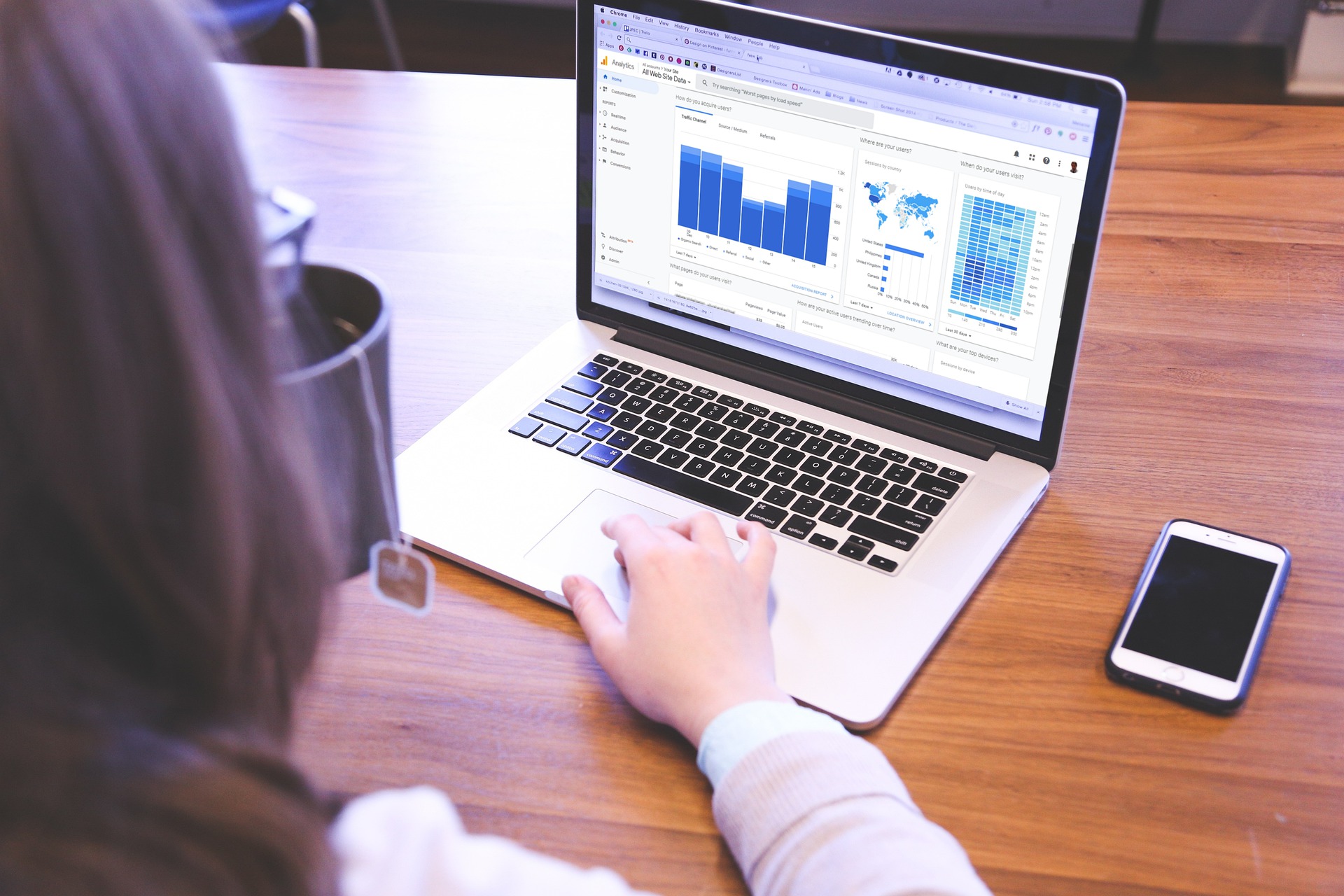WEBサイトを立ち上げたあと、『ユーザーがどこから流入したのか気になるが、どうやって調べれば良いのかわからない』という悩みを抱えていませんか?
そんな悩みにお応えするために、Google Analyticsのパラメータについてご紹介いたします。
Google Analyticsは『ユーザーがどのように対象のWEBサイトを訪れたのか』という疑問に対して詳細を解析できるとても便利なツールです。
パラメータを設定することにより、ユーザーの流入がどのようにおこなわれているかを確認することができますので、改善点を浮き彫りにすることができます。
すでにWEBサイトを運営されている方は、このような数値的に解析する方法を用いています。
都度改善をおこないながらWEBサイトの運用されているのです。
この記事では、Google Analyticsのパラメータについて、その必要性、設定するメリット、及び生成方法などをご紹介いたします。
今後、より良いWEBサイトを目指して改善を検討されるにあたり、こういった解析方法を知っているかどうかで運用方法が変わってきますので、ぜひ参考としてください。
Google Analyticsのパラメータとは?
Google Analyticsのパラメータがなぜ必要かについて、以下の3点をご紹介いたします。
- Google Analyticsのパラメータとは?
- パラメータは何ができるのか?
- パラメータの種類と仕組み
Google Analyticsのパラメータとは?
まずは、Google Analyticsのパラメータとは何かをご紹介いたします。
このパラメータとは、Google Analyticsに付属されている解析ツールの一つです。
『ユーザーがどのような経路でこのサイトを訪問したのか』を計測するための変数であり、アクセス元の不明を減らすことができるので、解析の精度を上げることができます。
パラメータを設定しておくことで、以下のようなことを識別できるのです。
- 検索結果からサイトを訪問したのか、リスティング広告から流れてきたのか
- さまざまな広告キャンペーンのうち、どのキャンペーンから流れてきたのか
WEB上でリスティング広告やSNS広告を活用している場合は、データで効果を判別することができますので、必ず設定しておきましょう。
パラメータは何ができるのか?
このGoogle Analyticsのパラメータで何ができるのか、もう少し詳しくご紹介いたします。
パラメータとは変数であり、URLに追加するとその情報がサーバーに集約されます。
各々に異なる変数が割り当てられているため、設定をおこなうことにより、ユーザーがどういった経路からWEBサイトまで訪問してきたのかを識別することができるのです。
実は、Google Analyticsの『集客レポート』において、特に設定をおこなっていない場合でも『Direct』・『Referral』・『Organic Search』・『Social』といった項目がでます。
※Direct:以下のようなセッションのことを意味します。
- ブックマークからのリンク
- httpsのサイトからhttpのサイトに移動した場合
- メールソフトからのリンク
- Excelなどのデータファイルからのリンク
- アプリケーションからのリンク
- アドレスバーに直接入力
※Referral:他サイトからのセッションのことを意味します。
※Organic Search:GoogleやYahoo!などの検索エンジンから自然検索をおこなった場合のセッションのことを意味します。
※Social:TwitterやFacebookのようなSNSからのセッションのことを意味します。
しかし、ここで注意が必要です。
たとえば、メルマガ配信をおこなうと『Direct』に集約されます。
※メルマガ配信:メルマガとはメールマガジンの略です。メルマガ配信とは、企業や個人から複数の購読希望者に対して一斉に配信されるメールのことを意味します。
『Direct』に集約されてしまいますと、広範囲からのアクセスと合わされてしまい、その効果が個別に測定できなくなるのです。
また、CPC(Cost Per Click)※を出しても『Organic Search』に集約されてしまうことで、効果測定がうまく得られないケースもあります。
※CPC(Cost Per Click):クリック課金型広告のことです。インターネット上に存在する広告の種類の1つで、広告を1クリックした際に費用が発生します。
このような結果になることを未然に防ぐために、パラメータが存在するのです。
パラメータをうまく使いこなすことにより、より詳細な分析をおこなうことができますので、データを識別して効果を解析できるようにしましょう。
パラメータの種類と仕組み
つぎに、Google Analyticsで設定するパラメータの種類と仕組みをご紹介いたします。
一般的に、設定するパラメータは『?utm~』です。
WEBサイトのURLの後ろに『?』を付けて設定します。
各々の変数の区切りには、『&』を使用して接続しましょう。
各パラメータの内容は以下の通りとなります。
- utm_source(必須)
- utm_medium(必須)
- utm_campaign(必須)
- utm_content(任意)
- utm_term(任意)
utm_source(必須)
Google Analyticsの『参照元』になります。
GoogleやYahoo!といった検索エンジンのサイト名や、facebookなどのSNSサービス名を設定いたします。
- Google:utm_souce=google
- Yahoo!:utm_souce=yahoo
- facebook:utm_souce=facebook
utm_medium(必須)
Google Analyticsの『メディア』で識別できる項目を付与します。
これを設定すると、参照元は同じGoogleであったとしても、ユーザーの流入が『自然検索』からなのか『有料検索』からなのかを識別することができるのです。
- 自然検索:utm_medium=organic
- 有料検索:utm_medium=cpc
詳細は、アナリティクスヘルプの『デフォルトチャネルの定義』で確認することができますので、参考にしてください。
デフォルトチャネルの定義:https://support.google.com/analytics/answer/3297892?hl=ja
utm_campaign(必須)
Google Analyticsの『キャンペーン』を設定する項目となります。
WEB上に広告を掲載する場合は、設定必須のパラメータです。
utm_content(任意)
Google Analyticsで、一つのリンク先に複数のリンクがある時に設定する項目となります。
utm_term(任意)
Google Analyticsで、有料検索の『キーワード』を設定する項目となります。
これにより、広告主が投稿した『キーワード』ごとの成果を確認することができるのです。
流入経路を確認!パラメータを設定するメリット
Google Analyticsのパラメータを設定するメリットを以下の4点をご紹介いたします。
- どのメディアから訪れたユーザーなのかを把握できる
- WEBブラウザ以外からのアクセスを把握できる
- 検索エンジンの同一ページ内の自然検索結果とCPCの区別をつけることができる
- 同一ページ内のどの広告リンクをクリックしたかが把握できる
どのメディアから訪れたユーザーなのかを把握できる
まずGoogle Analyticsのパラメータを見ることで、どのメディアから訪れたユーザーなのかを把握することができます。
例えば、ユーザーはさまざまな経路でWEBサイトにアクセスをおこないますよね。
・GoogleやYahoo!といった検索エンジンを用いた際の自然検索の結果
・GoogleやYahoo!といった検索エンジンを用いた際の有料広告
・メールマガジン
・スマートフォンのアプリケーション
・アフェリエイト
このように多様なアクセス元を把握することは困難となります。
しかしパラメータを見ることでこれらを把握することができるのです。
そのためパラメータは設定することを強くおすすめします。
設定方法に関しては後述しますね。
WEBブラウザ以外からのアクセスを把握できる
Google AnalyticsのパラメータによってWEBブラウザ以外からのアクセスも把握することができます。
例えば以下のようなもの。
例)
・メールマガジン
・LINEのようなスマートフォン用アプリケーション
・QRコード
Google Analyticsのパラメータを設定しておくことにより、レポートでどこから流入してきたのかを把握することができるのです。
とても便利ですよね。
その一方でパラメータを設定していなければ、全て『direct』に結果を統合されてしまいます。
その結果おおまかな解析しかできなくなりますので注意が必要となります。
検索エンジンの同一ページ内の自然検索結果とCPCの区別をつけることができる
Google Analyticsのパラメータ設定をおこなうことで、検索エンジンの同一ページ内の自然検索結果とCPCの区別をつけることができます。
GoogleやYahoo!のリスティング広告を投稿している場合、1つのページに自然検索の結果とリスティング広告が一緒に表示される場合があります。
※リスティング広告:検索連動広告です。GoogleやYahoo!などの検索エンジンを用いて何かを調べたときに、検索結果に連動して表示される広告のことを意味します。
Google Analyticsにパラメータを設定しなければ、自然検索から流入してきたのか、リスティング広告から流入してきたのか、識別ができません。
Googleのリスティング広告だと、Google Analyticsと連携をおこなうことで、自然検索結果とCPCの区別をつけることができるのです。
同一ページ内のどの広告リンクをクリックしたかが把握できる
Google Analyticsのパラメータ設定をおこなうことで、同一ページ内のどの広告リンクをクリックしたかを把握することができます。
そもそも一つのページ内に複数の広告がある場合、どの広告リンクをクリックして流入してきたのかを把握することはできません。
たとえば、ページの最初(上部)と最後(下部)に同じ広告リンクを設けている場合などがそうですね。
しかしそんな場合でもGoogle Analyticsにパラメータを設定することにより、『どちらの広告リンクをクリックして流入してきたのか』ということを解析することが可能となるのです。
ここまで、Google Analyticsのパラメータを設定する4つのメリットをご紹介いたしました。
パラメータを設定する最大のメリットは、WEBサイトにアクセスしてきたユーザーの参照元をGoogle Analyticsを用いて正確に追跡することができることです。
パラメータの生成および設定する方法
Google Analyticsのパラメータの生成方法をご紹介いたします。
- パラメータ生成に活用するツール
- パラメータを生成する手順
- パラメータを設定する際の注意事項
パラメータ生成に活用するツール
パラメータ生成に活用するツールとして、Google公式である『キャンペーンURLビルダー』を使用いたします。
パラメータを生成する手順
『キャンペーンURLビルダー』を用いてパラメータを生成する手順をご紹介いたします。
たとえば、『Googleで有料検索の広告を投稿する』場合を想定した場合は、以下の通りです。
まず『キャンペーンURLビルダー』を開きます。
必要なキャンペーン情報を入力。
- ウェブサイトのURL:今回は『https://www.example.com』とします。
- キャンペーンID:今回は『abcde』とします。
- キャンペーンソース:今回は『google』とします。
- キャンペーン媒体:今回は『cpc』とします。
- キャンペーン名:今回は『spring_sale』とします。
入力が完了すると、以下のようにURLが生成されます。
『URLをコピー』をクリックし、このURLをコピーします。
そのあと、広告のリンク先に設定をおこなえば完了です。
パラメータを設定する際の注意事項
Google Analyticsのパラメータを設定する際の注意事項について、以下2点をご紹介いたします。
値に日本語を使わない
空白を使えない
値に日本語を使わない
Google Analyticsのパラメータを設定する際の注意事項の一つ目は、『値に日本語を使わない』こと。
これは、単純に文字化けを起こす可能性を避けるためです。
そのため設定をする際は必ず英語表記にしてくださいね。
なお、もしも「この言葉の英語がわからない……」というときは、Google検索にて『○○ 英語』と検索してみてください。
そうすることで、その単語の英訳をすぐにGetできますよ。
空白を使えない
Google Analyticsのパラメータを設定する際の注意事項の二つ目は、『空白を使えない』こと。
パラメータの値を設定する際、特に制限がなく自由に入力が可能ですが、注意しましょう。
Googleアナリティクスでキャンペーンを確認
Google Analyticsでの確認方法をご紹介いたします。
- 『参照元/メディア』の確認方法
- キャンペーンの確認方法
『参照元/メディア』の確認方法
まずは、『参照元/メディア』の確認方法です。
Google Analyticsのパラメータを設定し、想定通りの動きが取れているかを確認します。
- Google Analyticsの『参照元/メディア』の表示方法
- Google Analyticsの『参照元/メディア』の確認
Google Analyticsの『参照元/メディア』の表示方法
『Google Analytics』を開きます。
左側のメニューから『集客』を選択。
続いて、『すべてのトラフィック』をクリック。
すると、『参照元/メディア』が表示されます。
Google Analyticsの『参照元/メディア』の確認
『参照元/メディア』をクリックすると以下のような画面が表示されます。
このとき、『参照元』は『utm_source』、
『メディア』は『utm_medium』を表わしているのです。
キャンペーンの確認方法
つぎに、『キャンペーン』の確認方法です。
『utm_campaign』をもちいて広告ごとのキャンペーンを設定した場合は、以下の通りとなります。
まず、『Google Analytics』を開きます。
左側のメニューから『集客』を選択。
続いて、『キャンペーン』をクリック。
すると、『すべてのキャンペーン』が表示されます。
クリックすると以下のような画面が表示されます。
以下のように設定を行ったキャンペーンごとに流入数を確認することが可能です。
まとめ|Googleアナリティクスのパラメータは便利!
いかがでしたでしょうか。
この記事では、Google Analyticsのパラメータについて、その必要性、設定するメリット、及び生成方法などをご紹介いたしました。
Google Analyticsは『ユーザーがどのように対象のWEBサイトを訪れたのか』という疑問に対して詳細を解析できるとても便利なツールです。
パラメータを設定することにより、ユーザーの流入がどのようにおこなわれているかを確認することができますので、改善点を浮き彫りにすることができます。
既にWEBサイトを運営されている方は、このような数値的に解析する方法をもちいて、つど改善をおこないながらWEBサイトの運用されているのです。
今後、より良いWEBサイトを目指して改善を検討されるにあたり、こういった解析方法を知っているかどうかで運用方法が変わってきますので、ぜひ参考としてください。
これからのWEBサイトの運用に少しでも参考になれば幸いです。